當(dāng)前位置:首頁(yè) > 幫助中心 > U盤(pán)裝系統(tǒng)教程win7方法詳解?U盤(pán)裝系統(tǒng)教程win7
U盤(pán)裝系統(tǒng)教程win7方法詳解?U盤(pán)裝系統(tǒng)教程win7
U盤(pán)裝系統(tǒng)教程win7方法詳解?win7系統(tǒng)已經(jīng)停止了支持,但依舊有很多人使用,誰(shuí)讓它對(duì)于電腦硬件的要求比較低,所以很多舊電腦使用它就十分流暢快速。對(duì)比換新電腦,使用win7系統(tǒng)顯然是更加劃算的,最多就是要定期備份數(shù)據(jù)而已。今天就來(lái)學(xué)習(xí)U盤(pán)裝系統(tǒng)教程win7的方法吧。
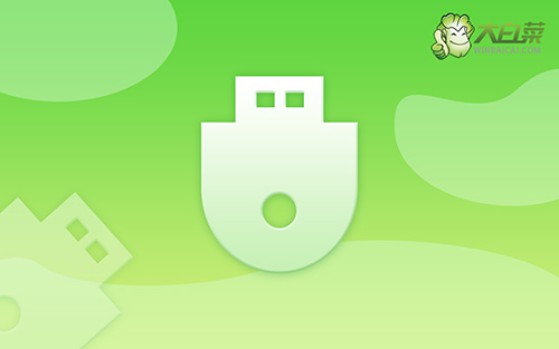
一、u盤(pán)重裝系統(tǒng)工具
鏡像版本: Windows 7企業(yè)版
工具軟件:大白菜u盤(pán)啟動(dòng)盤(pán)制作工具(點(diǎn)擊紅字下載)
二、u盤(pán)重裝系統(tǒng)準(zhǔn)備
1、確保U盤(pán)數(shù)據(jù)已備份:在制作U盤(pán)啟動(dòng)盤(pán)的過(guò)程中,U盤(pán)中的所有數(shù)據(jù)都會(huì)被徹底清除,因此建議選擇一個(gè)沒(méi)有重要文件的U盤(pán)來(lái)制作啟動(dòng)盤(pán)。如果你的U盤(pán)上有重要數(shù)據(jù),務(wù)必提前將這些文件備份到其他存儲(chǔ)設(shè)備上。
2、預(yù)先準(zhǔn)備好驅(qū)動(dòng)程序:為了確保系統(tǒng)能夠順利運(yùn)行并避免驅(qū)動(dòng)缺失的情況,建議在制作啟動(dòng)盤(pán)時(shí),將必要的驅(qū)動(dòng)程序一起存儲(chǔ)到U盤(pán)中。萬(wàn)一有問(wèn)題,你也可以自行安裝。
3、下載可靠的系統(tǒng)鏡像文件
為了確保系統(tǒng)安裝過(guò)程的安全與穩(wěn)定,推薦從可信賴的網(wǎng)站下載系統(tǒng)鏡像文件。例如,“MSDN我告訴你”網(wǎng)站提供了多種版本的Windows系統(tǒng)鏡像,下載過(guò)程安全可靠。
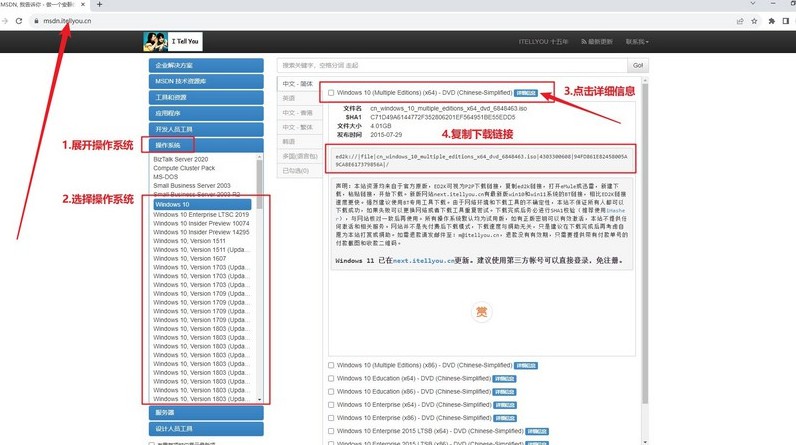
三、u盤(pán)重裝系統(tǒng)步驟
一、創(chuàng)建U盤(pán)啟動(dòng)盤(pán)
1、下載與解壓:下載最新版本的大白菜U盤(pán)啟動(dòng)盤(pán)制作工具,并將其解壓至桌面,以便進(jìn)行后續(xù)操作。
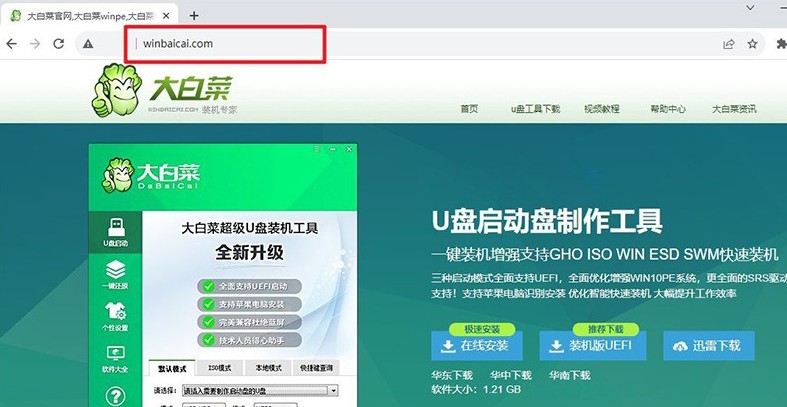
2、插入U盤(pán)并制作:將U盤(pán)連接到電腦,啟動(dòng)剛剛解壓的制作工具。一般情況下,保持默認(rèn)設(shè)置,直接點(diǎn)擊“開(kāi)始制作U盤(pán)啟動(dòng)盤(pán)”即可。

二、配置電腦以使用U盤(pán)啟動(dòng)
1、查找啟動(dòng)快捷鍵:制作完成后,確認(rèn)你電腦的u盤(pán)啟動(dòng)快捷鍵。可以在大白菜官網(wǎng)進(jìn)行查詢,或者參考相關(guān)的快捷鍵截圖。
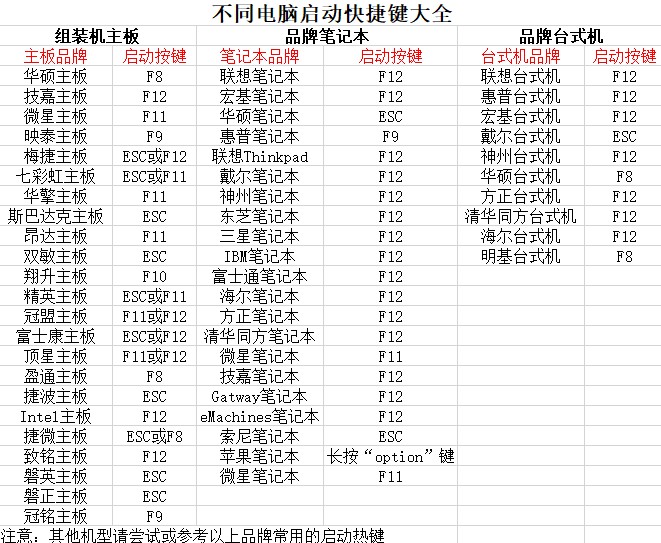
2、重啟并選擇啟動(dòng)設(shè)備:重啟電腦時(shí),迅速按下對(duì)應(yīng)的快捷鍵,進(jìn)入啟動(dòng)選項(xiàng)菜單。在列表中找到U盤(pán),選擇它并按回車(chē)鍵確認(rèn)。

3、進(jìn)入大白菜啟動(dòng)界面:當(dāng)你進(jìn)入大白菜啟動(dòng)界面時(shí),選擇選項(xiàng)【1】“Win10 X64PE系統(tǒng)”,然后按下回車(chē)鍵以繼續(xù)。

三、使用U盤(pán)重裝系統(tǒng)
1、啟動(dòng)“一鍵裝機(jī)”工具:在PE系統(tǒng)的桌面上,打開(kāi)一鍵裝機(jī)軟件,選擇將系統(tǒng)安裝到C盤(pán),并點(diǎn)擊“執(zhí)行”按鈕開(kāi)始安裝。
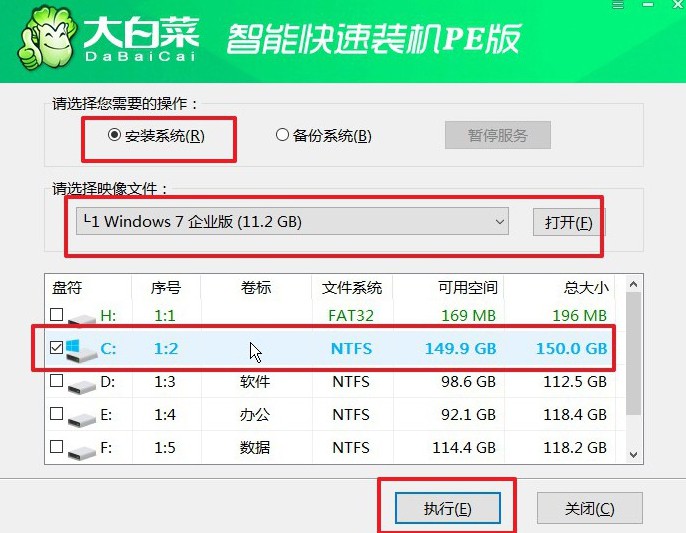
2、確認(rèn)安裝選項(xiàng):當(dāng)提示窗口出現(xiàn)時(shí),選擇默認(rèn)選項(xiàng)并點(diǎn)擊“是”以確認(rèn)你的操作。

3、重啟和拔出U盤(pán):安裝過(guò)程中,電腦將會(huì)自動(dòng)重啟。請(qǐng)注意,在第一次重啟時(shí),需要手動(dòng)拔掉U盤(pán),以確保系統(tǒng)順利繼續(xù)安裝。
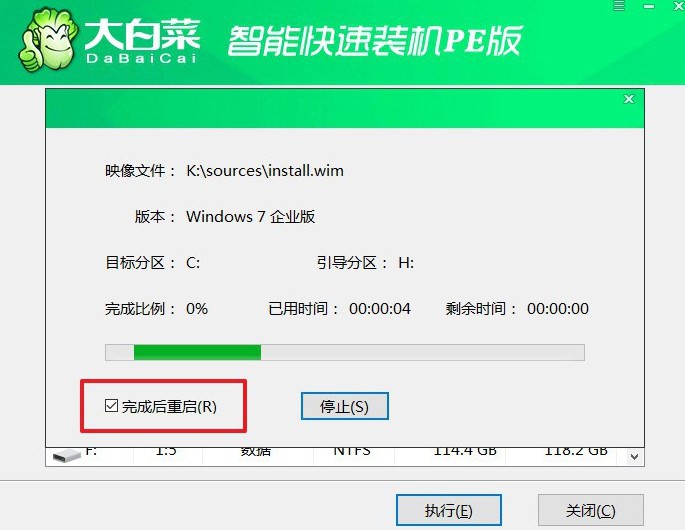
4、完成安裝過(guò)程:系統(tǒng)會(huì)經(jīng)歷多次重啟,請(qǐng)耐心等待,直到Windows系統(tǒng)成功安裝完成,屆時(shí)你就可以開(kāi)始使用新的系統(tǒng)。

通過(guò)這些步驟,你就可以學(xué)會(huì)U盤(pán)裝系統(tǒng)教程win7的操作了。其實(shí),win7系統(tǒng)也就只有一個(gè)缺點(diǎn),那就是遇到需要官方補(bǔ)丁的系統(tǒng)故障時(shí),沒(méi)有合適的補(bǔ)丁。但這個(gè)問(wèn)題也很好解決,因?yàn)橹匮b系統(tǒng)實(shí)際上也是可以解決這個(gè)問(wèn)題的,你只管用就好。
推薦內(nèi)容
- 大白菜一鍵智能快速裝機(jī)PE版
- 大白菜U盤(pán)啟動(dòng)盤(pán)制作教程
- 大白菜U盤(pán)啟動(dòng)BIOS設(shè)置教程
- 大白菜超級(jí)U盤(pán)啟動(dòng)盤(pán)制作(u盤(pán)裝系統(tǒng)圖解教程)
- 大白菜超級(jí)U盤(pán)啟動(dòng)盤(pán)制作v1.2工具介紹說(shuō)明
- 大白菜淺談Windows 7 32位與64位之區(qū)別
- 十分鐘裝完WIN7(大白菜啟動(dòng)盤(pán)+大白菜win7)
- 如果設(shè)置bios啟動(dòng)
- 大白菜安裝制作教程
- 大白菜如何做系統(tǒng),制作提示菜鳥(niǎo)必看!!!!

